
Paso 1: Conexión de cableado
Agora, a maioría das impresoras e dispositivos multifuncionais de Canon están conectados a unha computadora por igual, polo que a instrución adicional pode considerarse universal. A primeira etapa consiste en conectar todos os cables, instalación de controladores e configuración de equipos de impresión.
- Desempaquetar a impresora e instala-lo a un lugar conveniente, correndo ao mesmo tempo e o portátil, como se necesitará conectar. Incluír, atopar o cable co conector USB-B, que inserir no porto axeitado desde a parte traseira ou no lado da impresora en si. A imaxe de como se ve este fío, ves a continuación.
- Conecte o segundo lado do cable co conector USB estándar ao portátil e, a continuación, conéctate á impresora e á potencia, pero ata que o active.
- Se non está a usar un portátil, pero unha computadora persoal, o cable USB é mellor para conectarse directamente ao porto da tarxeta nai para que non haxa problemas co primeiro lanzamento do dispositivo.

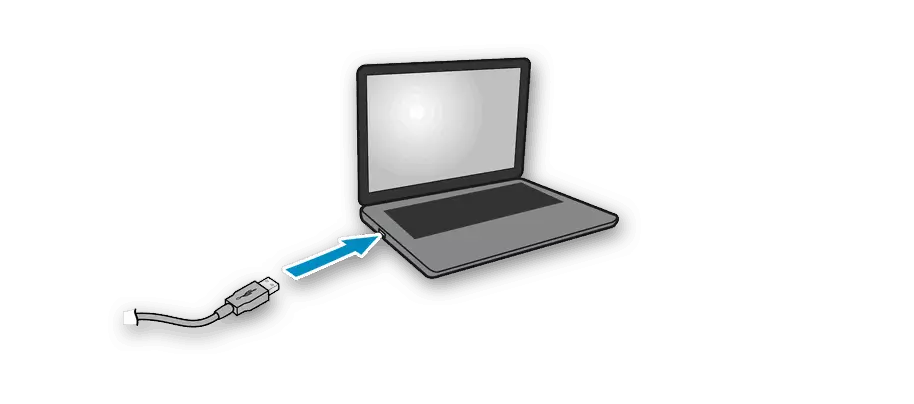
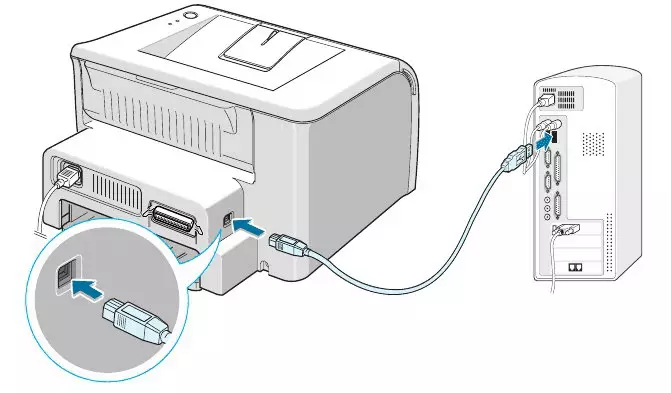
Unha vez que se realice a conexión, acenda a impresora e agarde a que detecte a computadora. Isto pode non ocorrer, porque os condutores non foron descargados automaticamente, pero falaremos sobre o seguinte paso.
Paso 2: Instalación de condutores
Instalación de controladores: un paso importante ao conectar a impresora, porque sen este software, imprimir simplemente non poderá facer. Para Windows 10, caracterízase por condutores de recepción automática que se executan inmediatamente despois de que se detecte a impresora. Se hai unha notificación de que foi conectada, pero os condutores nunca se instalan, siga a seguinte configuración.
- Abra o menú de inicio e vaia a "Parámetros".
- Alí estás interesado na sección "Dispositivos".
- A través do panel esquerdo, vai á sección "Impresoras e escáneres".
- Entre a lista de configuración, busque "Descargar a través de conexións límite" e comprobar a caixa.
- Reconectar a impresora, agarde uns minutos e, a continuación, mire se se produciu a instalación automática de software. O dispositivo debe mostrarse na lista e pode comezar a imprimir.





Se este método non é adecuado para ti, xa que o equipo impreso simplemente non se detecta ou o controlador aínda non está descargado, vale a pena usar outras opcións dispoñibles. Introduza a busca do modelo da nosa impresora no noso sitio e atopa o material axeitado. En caso de súa ausencia, pode ser abordado por unha guía xeral ou algo que está dedicado ao Canon Universal Drive.
Le máis:
Instalación de controladores de impresora
Universal Driver para impresoras Canon
Paso 3: Configuración de impresión
Na maioría dos casos, este paso pode ser omitido, xa que o novo, só comprado, a impresora debe imprimir normalmente. Non obstante, se atopou o feito de que os contidos das follas son tortas ou saltan algunhas seccións, é posible facer a calibración do equipo. Isto ocorre co software incorporado instalado na computadora xunto cos controladores. A nosa guía axudará a xestionar a configuración común e establecer a impresión correcta.
Ler máis: Calibración da impresora adecuada

Paso 4: Imprimir a configuración sobre a rede
O último paso de conexión da impresora é organizar un acceso compartido para a rede local. É interesante para aqueles que planean usar varios dispositivos para traballar coa impresora, pero non quere conectar os cables cada vez ou usar un portátil a outra sala. Levará a permitir que o usuario permita que o dispositivo no sistema operativo cree unha rede local, realizando todo isto na computadora principal.
Ler máis: Conectar e configurar unha impresora para unha rede local
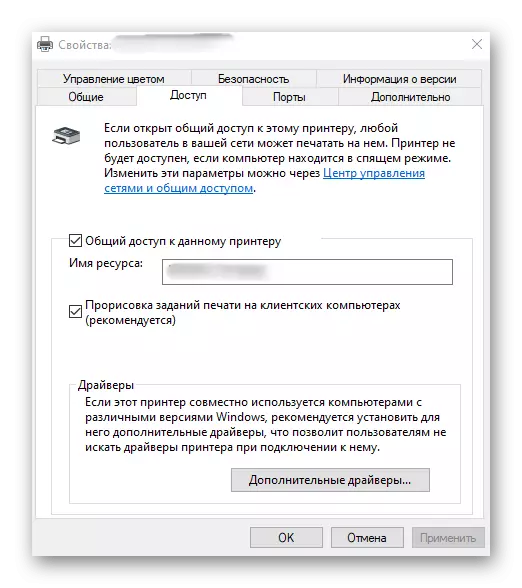
Se estamos falando de imprimir a través de Internet, por exemplo, cando a impresora está conectada a través de Wi-Fi ou a través do enrutador, o principio de configuración cambia, como o procedemento de conexión completa. Usuarios con tipo similar de equipos, recomendamos familiarizarse cunha instrución especial no noso sitio web facendo clic no seguinte cabeceira.
Ler máis: Conectar unha impresora de rede en Windows 10
Interacción coa impresora
Se comprou por primeira vez unha impresora e conectada a unha computadora, poden ocorrer dificultades para realizar algunhas tarefas comúns. Outros materiais, que están deseñados para que os usuarios novatos tratarán con isto.
Ver tamén:
Como usar a impresora Canon
Imprimir libros na impresora
Imprimir foto 10 × 15 na impresora
Imprimir foto 3 × 4 na impresora
Como imprimir unha páxina de Internet na impresora
Nun futuro próximo, terá que facer o mantemento do dispositivo: reabastecelo, limpar cabezas de impresión ou cartucho. Case todo isto pódese facer de forma independente ou usar software, polo que tamén presta atención a estas pautas temáticas.
Le máis:
Cartucho de impresora de limpeza da impresora
Desmontando impresoras de Canon
Impresoras de canon de limpeza
Substitución de cartuchos en impresoras Canon
